Sony PRS-350, PRS-650 User Manual [sv]
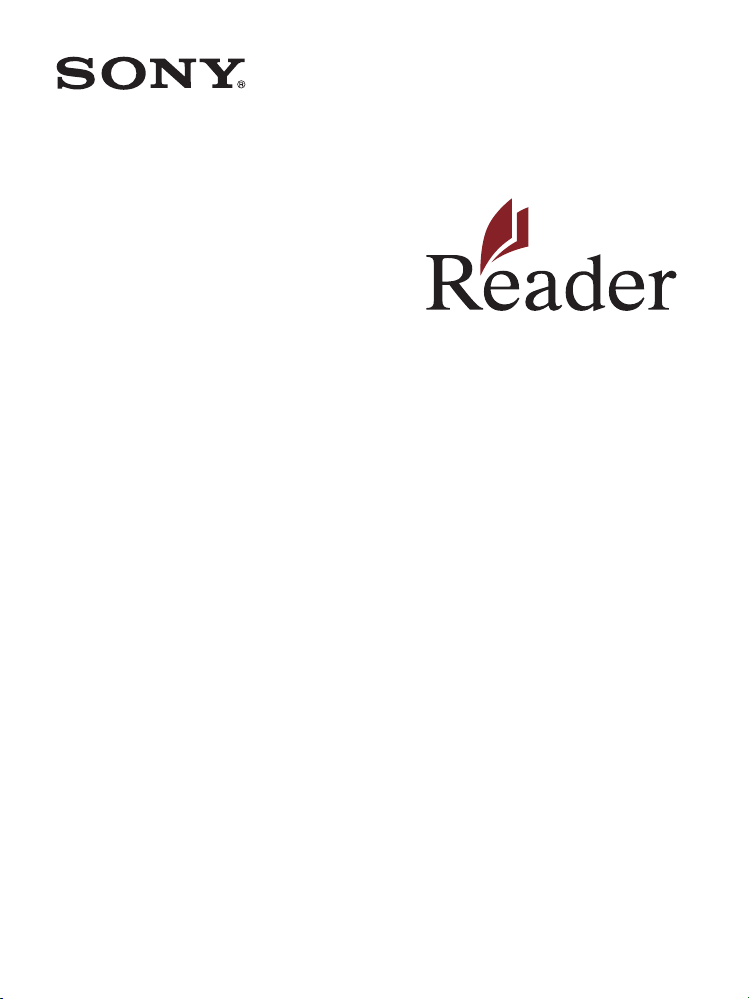
Hur man införskaffar
e-böcker till Reader™
©2010 Sony Corporation 4-259-024-11(1)
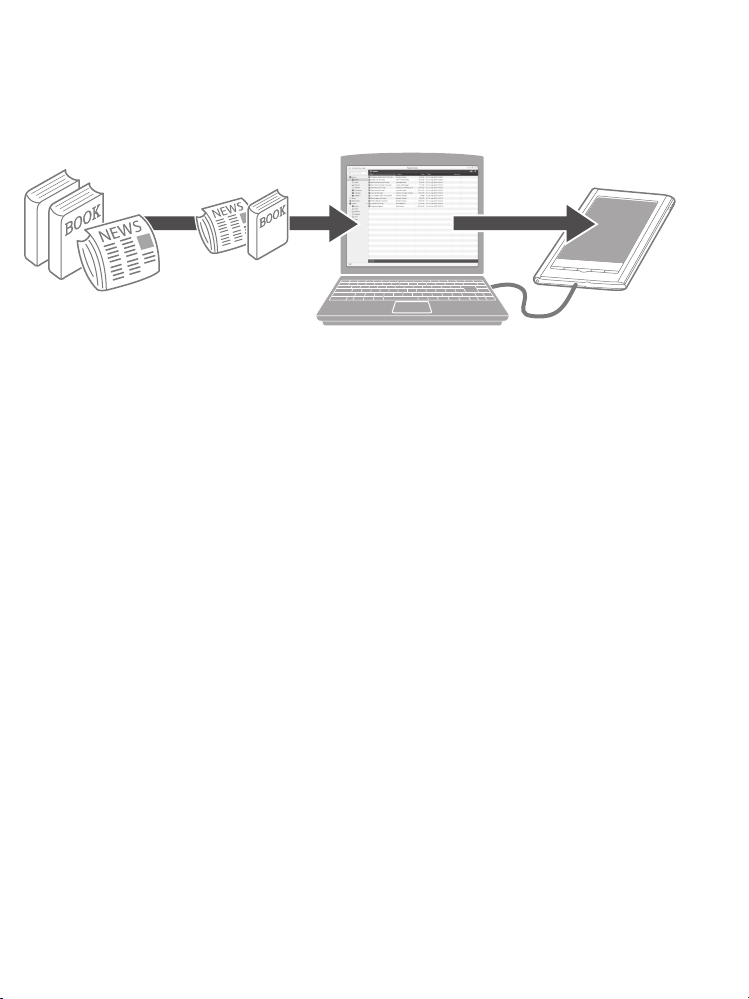
Hämta e-böcker
Hämta e-böcker
e-bokhandel
Reader Library-programvara
Med programvaran Sony Reader™ Library (Reader
Library) kan du handla och hantera e-böcker och annat
innehåll som du köpt från e-bokhandlare.
För att hantera dina e-böcker måste du kanske skapa
ett Adobe-konto. Du blir ombedd att göra detta under
Läsare
installationsprocessen.
2
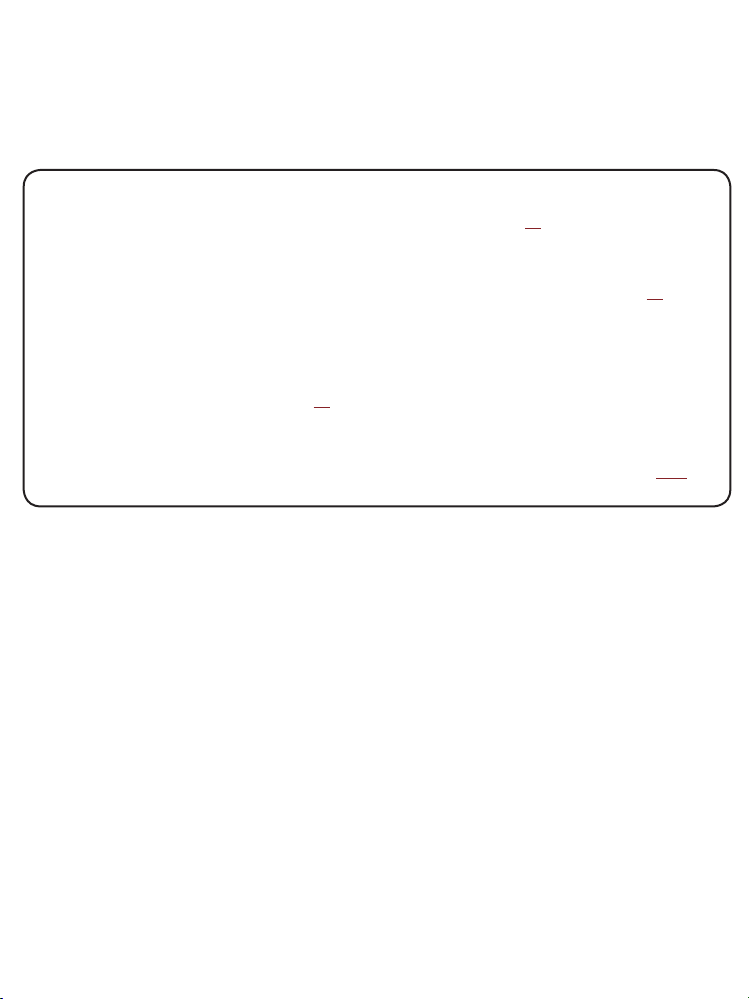
Hämta e-böcker
Det är enkelt att installera Reader Library på din PC
eller Mac. Du behöver utföra 4 enkla steg.
Steg 1: Installera Reader Library ( 4)
Steg 2: Skapa ett konto och köpa e-böcker (
6)
Steg 3: Auktorisera din dator och Reader™ (endast
en gång) ( 9)
Steg 4: Överföra dina e-böcker till din läsare (
Vart och ett av dessa steg beskrivs mer i detalj i nästa
avsnitt.
Reader Library har många användbara funktioner. Mer
information finns under [Help]-menyn i Reader Library.
13)
3
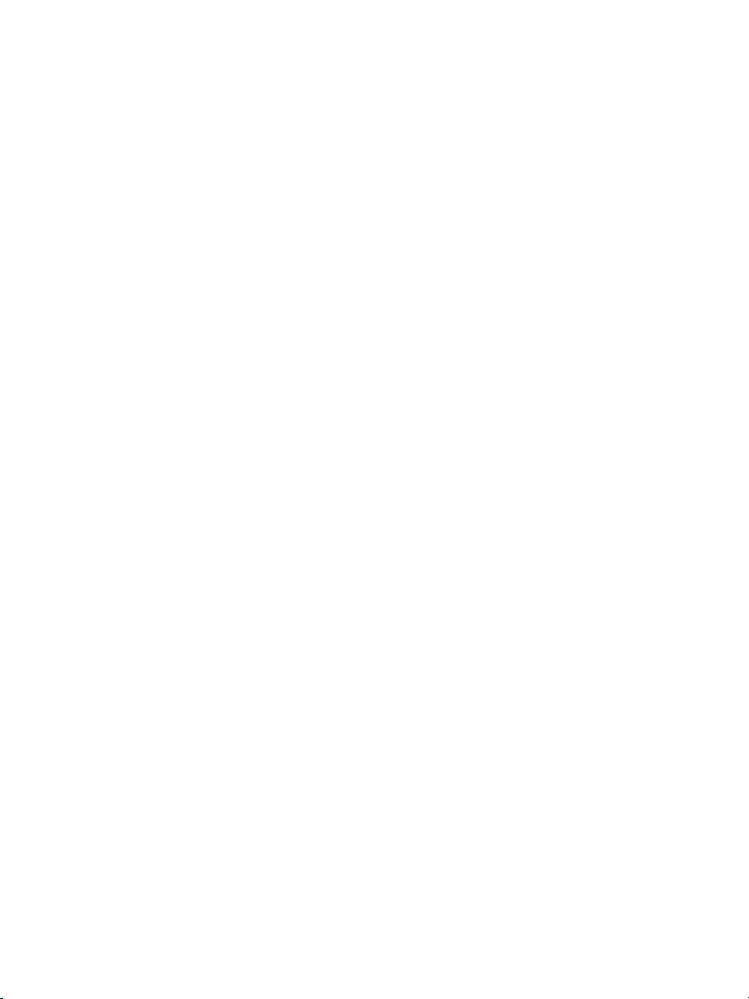
Steg 1: Installera Reader Library
Steg 1:
Installera Reader Library
1 Anslut läsaren till din dator med den
medföljande USB-kabeln.
Kontrollera att läsaren och din dator är påslagna.
Datorn ska vara ansluten till Internet och att du
måste ha administratörsåtkomst.
2 För Windows-användare, gå till "Start"-menyn
och klicka på "Den här datorn" (eller "Dator"
för Windows Vista och Windows 7).
Dubbelklicka på "SETTING"-enheten och
dubbelklicka därefter på "Setup Reader
Library for Windows".
Installation på Macintosh-datorer:
När din läsare är ansluten till en Mac visas
"SETTING" och "READER" på skrivbordet.
Dubbelklicka på "SETTING"-enheten och
dubbelklicka därefter på "Setup Reader Library for
Mac".
4
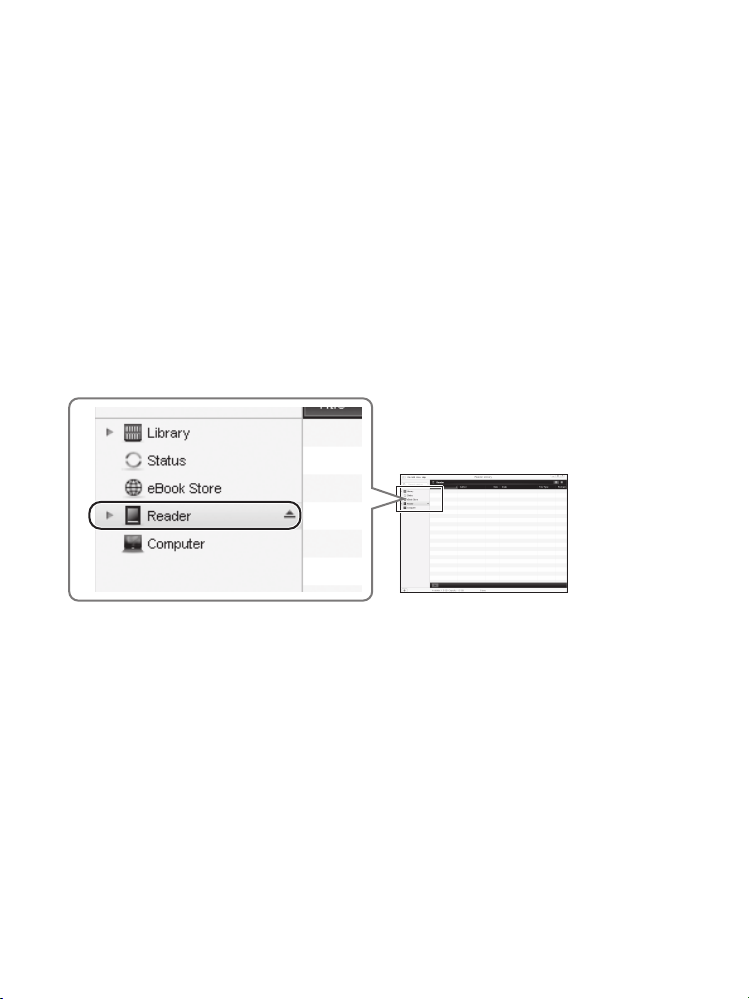
Steg 1: Installera Reader Library
3 Följ anvisningarna på skärmen för att slutföra
installationen av Reader Library.
En genväg till Reader Library läggs till på datorns
skrivbord (endast Windows). Reader Library kan
starta automatiskt beroende på vilka alternativ du
väljer precis innan du avslutar installationen. Om
Reader Library inte startar automatiskt
dubbelklickar du på genvägen för att starta Reader
Library.
Du kan navigera runt i de olika delarna av Reader
Library med hjälp av navigeringsmenyn på den
vänstra sidan. När din läsare är ansluten till datorn
visas [Reader] i listan.
Läs följande avsnitt för att lära dig hur man skapar
ett konto och köper e-böcker.
5
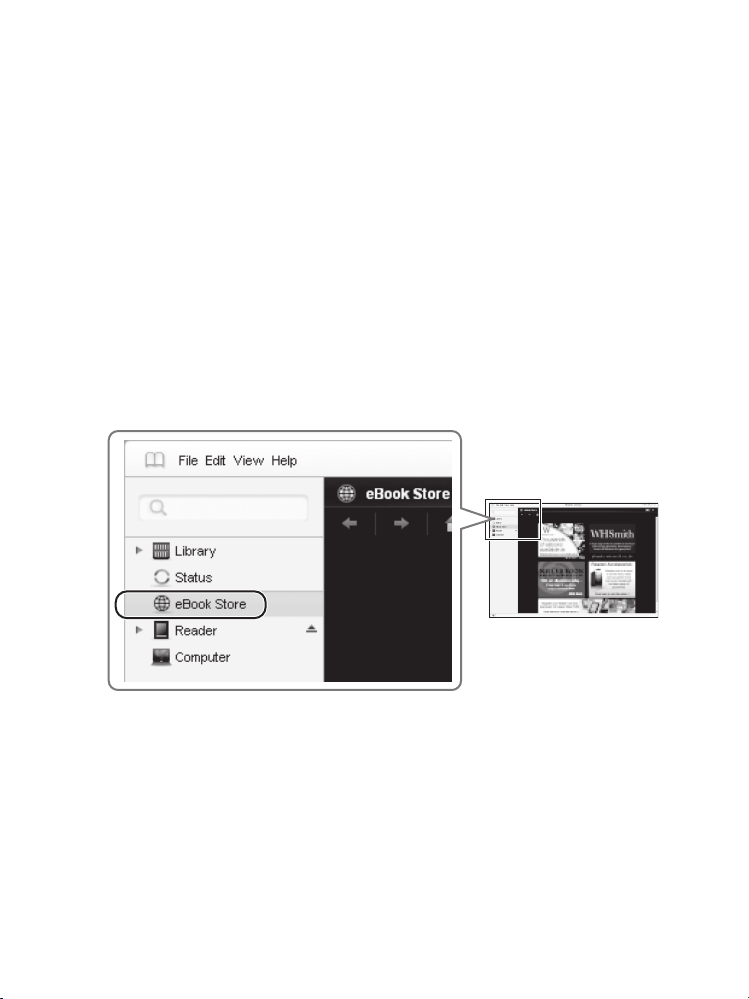
Steg 2: Skapa ett konto och köpa e-böcker
Steg 2:
Skapa ett konto och köpa
e-böcker
1 Besök en e-bokhandel och skapa ett konto.
Klicka på [eBook Store] på den vänstra menyn
inom Reader Library.
Klicka på en logotyp för en e-bokhandel.
Reader Library har länkar till ett urval av
e-bokhandlare. När du klickar på logotypen för
en e-bokhandel öppnas webbläsaren och den
valda e-bokhandeln visas.
6
